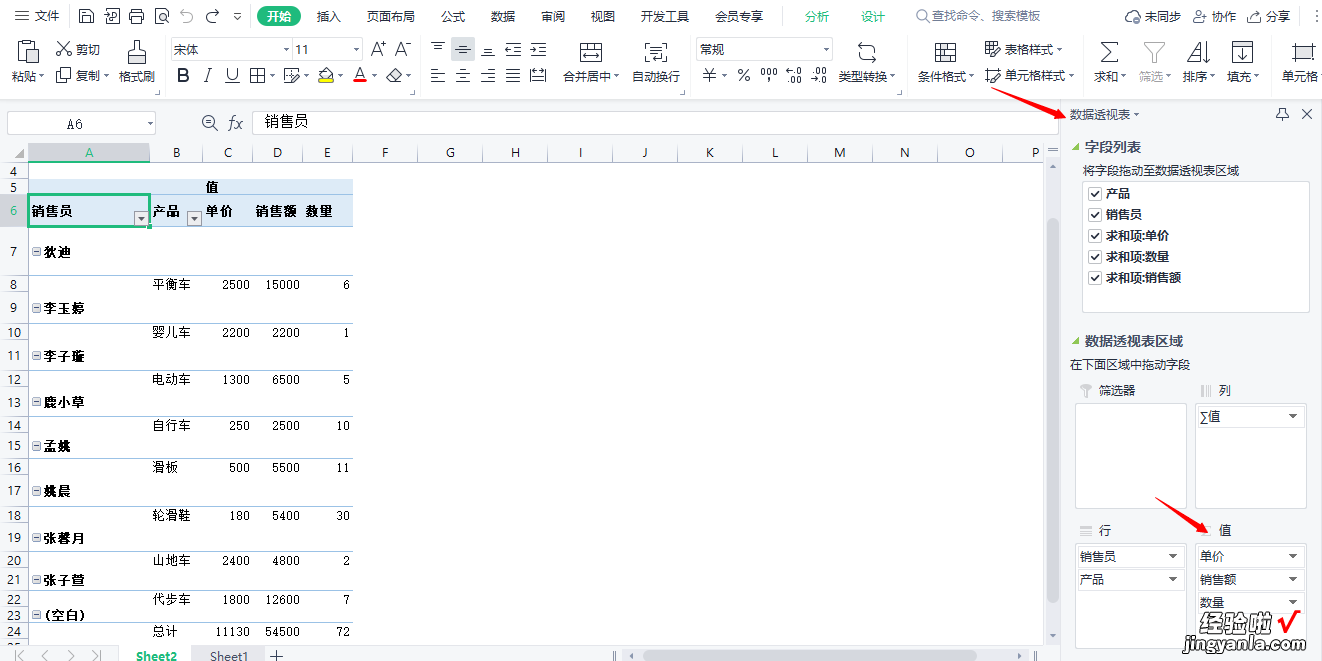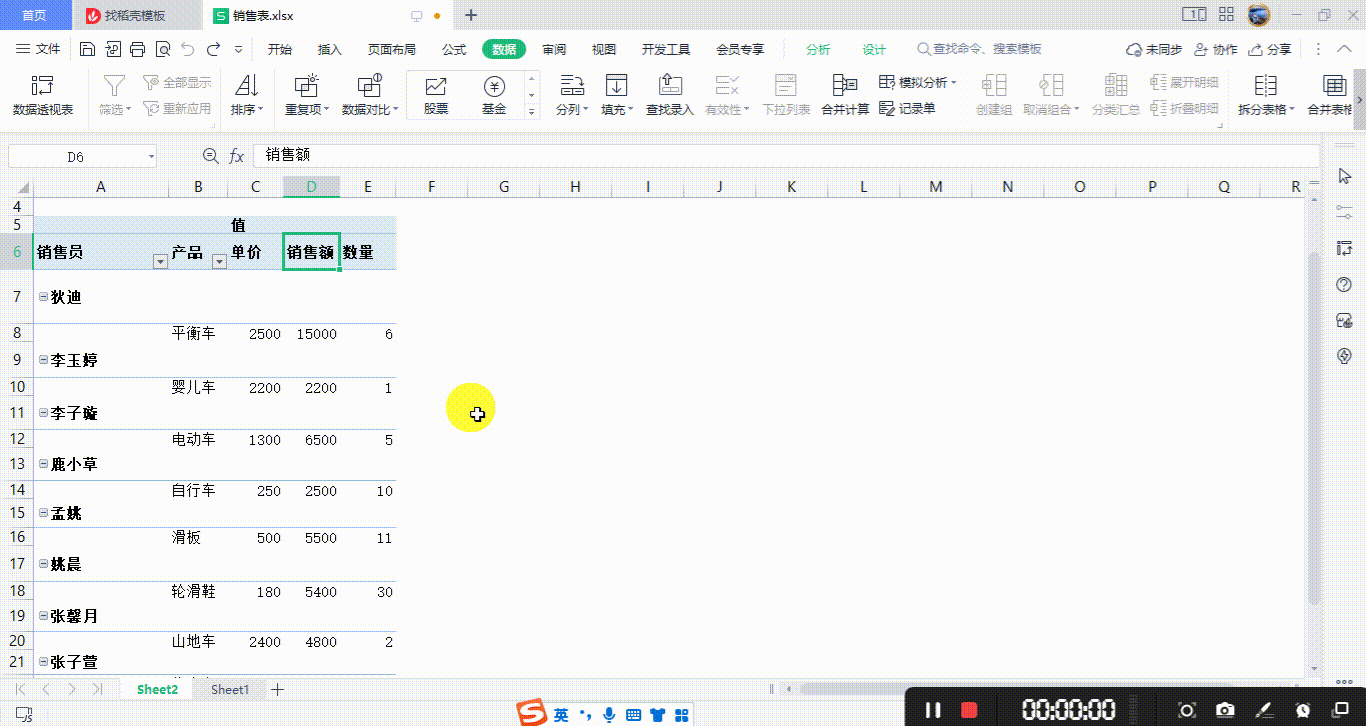在日常的生活和工作中我们常常会在EXCEL表格中使用数据透视表进行数据的筛选和统计分析 。那么如何修改数据透视表的行列字段顺序呢?在这里给大家分享两种操作方法 。希望对大家有所帮助 。
以如下此销售表为例,如何修改销售额、数量、单价的列顺序呢?
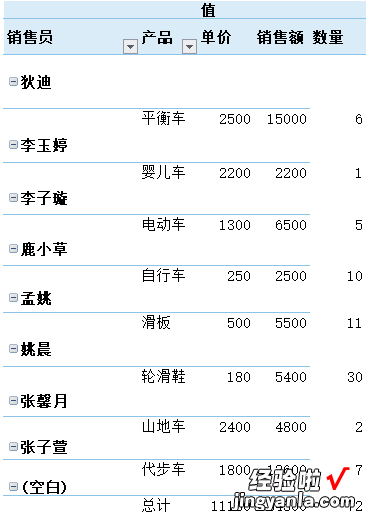
方法步骤一:
?将光标放在单元格(A6)处,然后鼠标右键,再弹出的菜单中选择“移动”-“将销售员下移” 。
我们就可以将“销售员”字段移至下方了 , 动图操作演示具体操作如下:
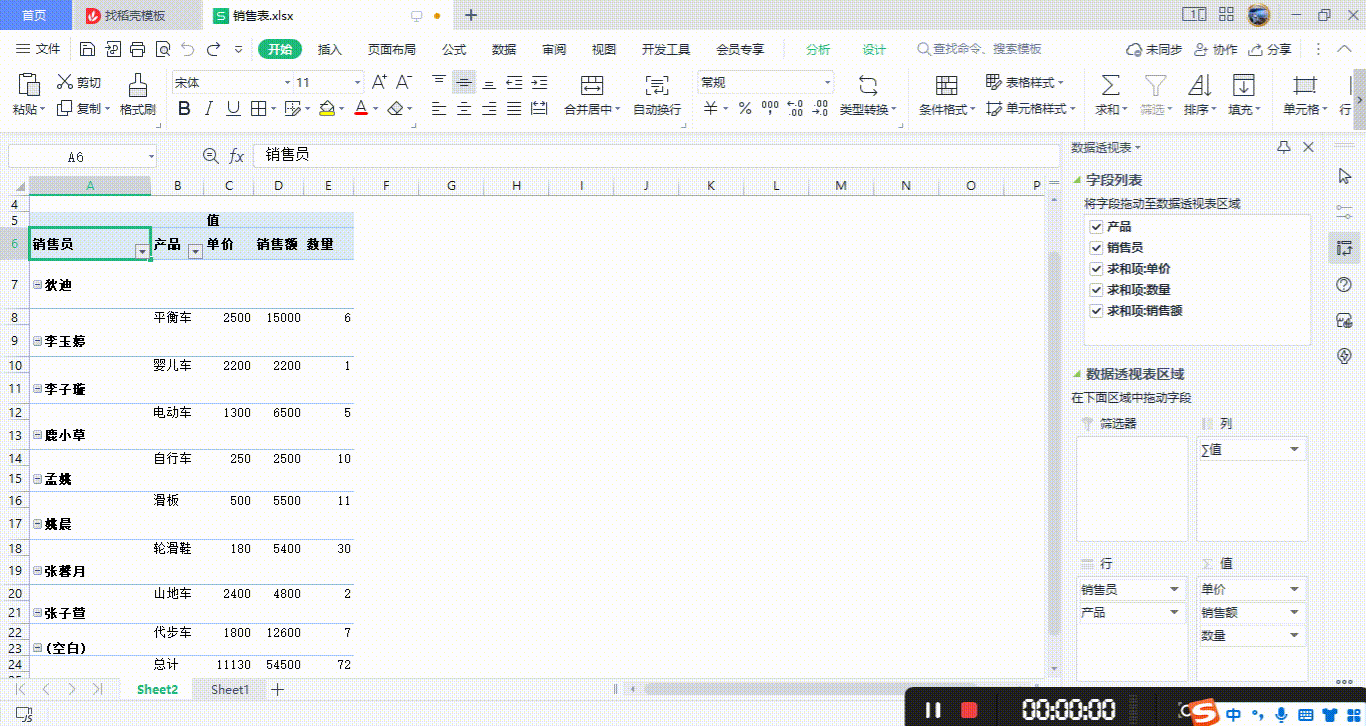
方法步骤二:
?我们也可以使用表格主页面右侧的“数据透视表区域”的方式进行移动,我们可以在“值”中自由的拖动字段 。
【数据透视表实例与应用之四:修改行列字段顺序】例如我们可以将数量拖动至销售额上方,就可以修改销售额、数量、单价的列顺序了 。动图操作演示具体操作如下: